华硕b760重炮手电源接线教程
电脑主板插线方法图解

电脑主板插线方法图解详解作为一名新手,要真正从头组装好自己的电脑并不容易,也许你知道CPU应该插哪儿,内存应该插哪儿,但遇到一排排复杂跳线的时候,很多新手都不知道如何下手。
钥匙开机其实并不神秘还记不记得你第一次见到装电脑的时候,JS将CPU、内存、显卡等插在主板上,然后从兜里掏出自己的钥匙(或者是随便找颗螺丝)在主板边上轻轻一碰,电脑就运转起来了的情景吗?是不是感到很惊讶(笔者第一次见到的时候反正很惊讶)!面对一个全新的主板,JS总是不用看任何说明书,就能在1、2分钟之内将主板上密密麻麻的跳线连接好,是不是觉得他是高手?呵呵,看完今天的文章,你将会觉得这并不值得一提,并且只要你稍微记一下,就能完全记住,达到不看说明书搞定主板所有跳线的秘密。
这个叫做真正的跳线首先我们来更正一个概念性的问题,实际上主板上那一排排需要连线的插针并不叫做“跳线”,因为它们根本达不”到跳线的功能。
真正的跳线是两根/三根插针,上面有一个小小的“跳线冒”那种才应该叫做“跳线”,它能起到硬件改变设置、频率等的作用;而与机箱连线的那些插针根本起不到这个作用,所以真正意义上它们应该叫做面板连接插针,不过由于和“跳线”从外观上区别不大,所以我们也就经常管它们叫做“跳线”。
看完本文,连接这一大把的线都会变得非常轻松至于到底是谁第一次管面板连接插针叫做“跳线”的人,相信谁也确定不了。
不过既然都这么叫了,大家也都习惯了,我们也就不追究这些,所以在本文里,我们姑且管面板连接插针叫做跳线吧。
为了更加方便理解,我们先从机箱里的连接线说起。
一般来说,机箱里的连接线上都采用了文字来对每组连接线的定义进行了标注,但是怎么识别这些标注,这是我们要解决的第一个问题。
实际上,这些线上的标注都是相关英文的缩写,并不难记。
下面我们来一个一个的认识(每张图片下方是相关介绍)!电源开关:POWER SW英文全称:Power Swicth可能用名:POWER、POWER SWITCH、ON/OFF、POWER SETUP、PWR等功能定义:机箱前面的开机按钮复位/重启开关:RESET SW英文全称:Reset Swicth可能用名:RESET、Reset Swicth、Reset Setup、RST等功能定义:机箱前面的复位按钮电源指示灯:+/-可能用名:POWER LED、PLED、PWR LED、SYS LED等硬盘状态指示灯:HDD LED英文全称:Hard disk drive light emitting diode 可能用名:HD LED报警器:SPEAKER可能用名:SPK功能定义:主板工作异常报警器这个不用说,连接前置USB接口的,一般都是一个整体音频连接线:AUDIO可能用名:FP AUDIO功能定义:机箱前置音频看完以上简单的图文介绍以后,大家一定已经认识机箱上的这些连线的定义了,其实真的很简单,就是几个非常非常简单英文的缩写。
电脑主板电源线是怎么分布的接线教程

电脑主板电源线是怎么分布的接线教程电脑安装时候最麻烦的应该就是接线问题了,电源线分布复杂,新手们无从下手,下面来介绍下各条线的分布用途以及如何接?下面小编就为大家介绍一下,来看看吧!步骤1、这是硬盘线,通常接固态硬盘和机械硬盘,开口有防呆设计。
2、黄色亮条为显卡卡槽ISA、PCI、AGP标识不同都是插显卡的,当然还有内存卡槽有多通道可以插多条兼容内存。
3、这是显卡供电线,当显卡插入卡槽后找到显卡六口的电源插槽插入即可,也有四口可以拆分。
4、USB线、指示灯线、重启、开关、报警线主板,可以看到主板上有标识英文将其插在对应的针脚上即可。
5、主电源线,主板的大动脉这个非常简单找到主板20个孔的插入即可,注意插槽上有卡扣不要插反了。
6、USB3.0一般4代主板才有的接口CPU散热风扇傻瓜式寻找在主板上找到对应的插槽、卡槽把对应的线试着对接不同用途的线是插不上的。
补充:主板选购注意事项1、工作稳定,兼容性好。
2、功能完善,扩充力强。
3、使用方便,可以在BIOS中对尽量多参数进行调整。
4、厂商有更新及时、内容丰富的网站,维修方便快捷。
5、价格相对便宜,即性价比高。
相关阅读:主板常用保养技巧1. 除尘拔下所有插卡、内存及电源插头,拆除固定主板的螺丝,取下主板,用羊毛刷轻轻除去各部分,的积尘。
一定注意不要用力过大或动作过猛,以免碰掉主板表面的贴片元件或造成元件的松动以致虚焊。
2. 翻新其作用同除尘,比除尘的效果要好,只不过麻烦一点。
取下主板,拔下所有插卡,CPU,内存,CMOS电池后,把主板浸入纯净水中,再用毛刷轻轻刷洗。
待干净后,放在阴凉处至表面没有水份后,再用报纸包好放在阳光下爆晒至全干。
一定完全干燥,否则会在以后的使用中造成主板积尘腐蚀损坏。
特别是一些主板上的电容出现漏液,在更换新的电容后,一定要把主板认真清洗一遍,防止酸性介质腐蚀主板,造成更大的故障。
电脑主机箱电源线安装

电脑主机箱电源线安装想知道〔电脑〕主机箱电源线安装技巧?电脑的电源线分布复杂,新手们无从下手,今天,汇学我就给这问题给大家分析一下常见问题以及处理方法。
电脑电源线接方法拆开电源包装,取出电源:将电源放入电源仓,主机风扇对着主机电源出风口,并固定电源螺丝这样电源就安装完成了,我们下面开始接线,我们首先看看电源带着的电源接口有ATX 24-pin、ESP/ATX 12v 8p、PCI 6p、4p、SATA、和floppy connectors :将ATX 24p插入主板、将处理器供电接口插入处理器接口为EPS/ATX;接下来将SATA电源线插入硬盘,对硬盘进行供电:有显卡的将PCI供电接口插入显卡!电源的连接就完成了!下面我们介绍跳线的接法。
这款主机的跳线一共如下:首先将USB3.0插入主板usb3.0接口;插入前置USB接口和前置音频接口,这些接口都具有防呆规划,所以错了是无法插入的,放心的插吧。
好了下面接开关机跳线,主板上面已经有明确的表示,依据标识插入即可:电脑机箱和电源的安装方法首先,打开机箱的外包装,随机箱会有许多附件,螺丝、档片等,在安装过程中,我们会一一用到它们的。
我们首先要把机箱的外壳取下。
这是ATX结构的机箱。
机箱的整个机架由金属构成。
这是5寸固定架,可以安装几个设备,比如光驱和5寸硬盘等;这是3寸固定架,用来固定小软驱、3寸硬盘等;这是电源固定架。
用来固定电源。
这块大的铁板用来固定主板,我们在此称之为底板,上面的这些铜柱是用来固定主板的,现在的机箱在出厂时就已经将固定柱安装好了;这些槽口是用来固定板卡及打印口和鼠标口的。
在机箱的下面还有四个塑料脚垫。
各个部件的安装顺序不是固定的,怎么方便就怎么装,对不同的机箱也有不同的安装方法,但基本上都是大同小异。
下面我们进行安装,第一步,安装机箱后面的这个大的档片,将来主板的键盘口、鼠标口、串并口都要从这个档片上的孔和外设连接。
现在电脑电源也分两种,一是传统的一般电源(AT电源),给一般结构的AT主板使用,二是新型的ATX电源,给新型的ATX结构的主板或者有ATX电源接口的主板使用,使用ATX电源的主板好处是可以实现软件关机。
(整理)电脑主板插线方法图解详解

电脑主板插线方法图解详解作为一名新手,要真正从头组装好自己的电脑并不容易,也许你知道CPU应该插哪儿,内存应该插哪儿,但遇到一排排复杂跳线的时候,很多新手都不知道如何下手。
钥匙开机其实并不神秘还记不记得你第一次见到装电脑的时候,JS将CPU、内存、显卡等插在主板上,然后从兜里掏出自己的钥匙(或者是随便找颗螺丝)在主板边上轻轻一碰,电脑就运转起来了的情景吗?是不是感到很惊讶(笔者第一次见到的时候反正很惊讶)!面对一个全新的主板,JS总是不用看任何说明书,就能在1、2分钟之内将主板上密密麻麻的跳线连接好,是不是觉得他是高手?呵呵,看完今天的文章,你将会觉得这并不值得一提,并且只要你稍微记一下,就能完全记住,达到不看说明书搞定主板所有跳线的秘密。
这个叫做真正的跳线首先我们来更正一个概念性的问题,实际上主板上那一排排需要连线的插针并不叫做“跳线”,因为它们根本达不”到跳线的功能。
真正的跳线是两根/三根插针,上面有一个小小的“跳线冒”那种才应该叫做“跳线”,它能起到硬件改变设置、频率等的作用;而与机箱连线的那些插针根本起不到这个作用,所以真正意义上它们应该叫做面板连接插针,不过由于和“跳线”从外观上区别不大,所以我们也就经常管它们叫做“跳线”。
看完本文,连接这一大把的线都会变得非常轻松至于到底是谁第一次管面板连接插针叫做“跳线”的人,相信谁也确定不了。
不过既然都这么叫了,大家也都习惯了,我们也就不追究这些,所以在本文里,我们姑且管面板连接插针叫做跳线吧。
为了更加方便理解,我们先从机箱里的连接线说起。
一般来说,机箱里的连接线上都采用了文字来对每组连接线的定义进行了标注,但是怎么识别这些标注,这是我们要解决的第一个问题。
实际上,这些线上的标注都是相关英文的缩写,并不难记。
下面我们来一个一个的认识(每张图片下方是相关介绍)!电源开关:POWER SW英文全称:Power Swicth可能用名:POWER、POWER SWITCH、ON/OFF、POWER SETUP、PWR等功能定义:机箱前面的开机按钮复位/重启开关:RESET SW英文全称:Reset Swicth可能用名:RESET、Reset Swicth、Reset Setup、RST等功能定义:机箱前面的复位按钮电源指示灯:+/-可能用名:POWER LED、PLED、PWR LED、SYS LED等硬盘状态指示灯:HDD LED英文全称:Hard disk drive light emitting diode 可能用名:HD LED报警器:SPEAKER可能用名:SPK功能定义:主板工作异常报警器这个不用说,连接前置USB接口的,一般都是一个整体音频连接线:AUDIO可能用名:FP AUDIO功能定义:机箱前置音频看完以上简单的图文介绍以后,大家一定已经认识机箱上的这些连线的定义了,其实真的很简单,就是几个非常非常简单英文的缩写。
msib760接线教程

msib760接线教程MSIB760接线教程简介•MSIB760是一种接线设备,用于连接不同设备之间的信号传输。
•接线时需按照正确的步骤进行,以确保连接的稳定性和可靠性。
准备工作1.确认所需设备:–MSIB760接线设备–信号源设备(如电视、电脑等)–信号接收设备(如音响、投影仪等)2.准备所需材料:–HDMI线(视信号传输)–音频线(声音信号传输)–电源线(供电)步骤1.将信号源设备与MSIB760接线设备相连接:–将一端HDMI线插入信号源设备的HDMI输出端口。
–将另一端HDMI线插入MSIB760接线设备的HDMI输入端口。
–若有需要,将音频线插入信号源设备的音频输出端口,并插入MSIB760接线设备的音频输入端口。
2.将信号接收设备与MSIB760接线设备相连接:–将一端HDMI线插入MSIB760接线设备的HDMI输出端口。
–将另一端HDMI线插入信号接收设备的HDMI输入端口。
–若有需要,将音频线插入MSIB760接线设备的音频输出端口,并插入信号接收设备的音频输入端口。
3.连接电源线:–将电源线插入MSIB760接线设备的电源输入端口。
–将另一端电源线插入电源插座,并确保电源供应稳定。
4.检查连接:–确保各信号线和电源线插头已牢固连接,避免松动造成信号中断或电源故障。
–检查设备电源是否开启,信号源和信号接收设备是否处于正常工作状态。
5.启动设备:–按照设备使用说明书指引,逐步启动信号源设备和信号接收设备。
注意事项•在连接和调试过程中,注意使用安全可靠的电源线和信号线,避免电源过载和信号干扰。
•定期检查连接和线缆是否损坏或老化,如发现问题及时更换。
•若遇到连接问题或信号传输异常,可参考设备说明书或咨询专业人士进行解决。
以上是MSIB760接线教程的详细步骤和注意事项,请按照要求执行操作,以确保接线无误。
注意:根据你的要求,文章内不可出现HTML字符,网址、图片及电话号码等内容。
因此,以下内容将不包含具体的步骤示意图或其他引用信息。
电脑插线教程

电脑插线教程
首先,让我们来学习如何插接电脑的主要线缆,以确保电脑能够正常运行。
请按照以下步骤进行操作:
1. 电源线插接:将电脑的电源线插头插入电源插座中。
确保插头与插座完全连接,并且插头上的开关处于关闭状态。
2. 显示器线插接:将显示器线连接到电脑主机的显示器输出端口上。
该端口通常位于主机的背面,并且标有一个显示器的图标。
确保插头与端口对应连接,并紧固连接螺丝或者按下插插头上的锁定按钮。
3. 键盘及鼠标线插接:如果你使用有线键盘和鼠标,需要将它们分别插入主机的键盘和鼠标接口。
这些接口通常也位于主机的背面。
确保将它们正确插入,并确保连接紧固。
4. 声音线插接:如果你使用外置音箱或耳机,你可以将其插入主机的音频输出接口。
同样,确保将插头正确插入,并确保连接牢固。
5. 网络线插接:如果你想要连接到互联网或局域网,你需要将网络线连接到主机的网络接口。
通常,这个接口是一个RJ45插孔,也被称为以太网插孔。
将其插入并确保连接牢固。
6. 其他线缆插接:除了上述主要线缆外,你可能还需要插接其他附件,比如打印机、扫描仪或摄像头。
请参考这些设备的使用手册,找到正确的插接方式并操作。
在插接完成后,确保所有插头都牢固连接并没有松动。
然后,打开电源开关,启动电脑。
如果一切正常,你的电脑应该能够正常工作并连接到相关设备。
如果遇到任何问题,可以参考电脑或设备的使用手册,或者联系相关技术支持进行进一步的故障排除。
详解主板各种接口和线缆的连接方法

详解主板各种接口和线缆的连接方法一、认识主板供电接口在主板上,我们可以看到一个长方形的插槽,这个插槽就是电源为主板提供供电的插槽。
目前主板供电的接口主要有24针与20针两种,在中高端的主板上,一般都采用24PIN的主板供电接口设计。
主板上24PIN的供电接口主板上20PIN的供电接口电源上为主板供电的24PIN接口为主板供电的接口采用了防呆式的设计,只有按正确的方法才能够插入。
通过仔细观察也会发现在主板供电的接口上的一面有一个凸起的槽,而在电源的供电接口上的一面也采用了卡扣式的设计,这样设计的好处一是为防止用户反插,另一方面也可以使两个接口更加牢固的安装在一起。
二、认识CPU供电接口为了给CPU提供更强更稳定的电压,目前主板上均提供一个给CPU单独供电的接口(有4针、6针和8针三种)。
主板上提供给CPU单独供电的12V四针供电接口电源上提供给CPU供电的4针、6针与8针的接口安装的方法也相当的简单,接口与给主板供电的插槽相同,同样使用了防呆式的设计,让我们安装起来得心应手。
三、认识SATA串口SATA串口由于具备更高的传输速度渐渐替代PATA并口成为当前的主流,目前大部分的硬盘都采用了串口设计,由于SATA的数据线设计更加合理,给我们的安装提供了更多的方便。
接下来认识一下主板上的SATA接口。
以上两幅图片便是主板上提供的SATA接口,也许有些朋友会问,两块主板上的SATA口“模样”不太相同。
大家仔细观察会发现,在下面的那张图中,SATA 接口的四周设计了一圈保护层,这样对接口起到了很好的保护作用,在一起大品牌的主板上一般会采用这样的设计。
SATA接口的安装也相当的简单,接口采用防呆式的设计,方向反了根本无法插入,细心的用户仔细观察接口的设计,也能够看出如何连接。
另外需要说明的是,SATA硬盘的供电接口也与普通的四针梯形供电接口有所不同,下图分别是SATA供电接口与普通四针梯形供电接口对比。
SATA硬盘供电接口四、认识PATA并口普通四针梯形供电接品PATA并口目前并没有在主板上消失,即便是在不支持并口Intel 965芯片组中,主板厂家也额外提供一块芯片来支持PATA并口,这是因为目前的大部分光驱依旧采用PATA接口。
图解---主板前置面板接线方法!
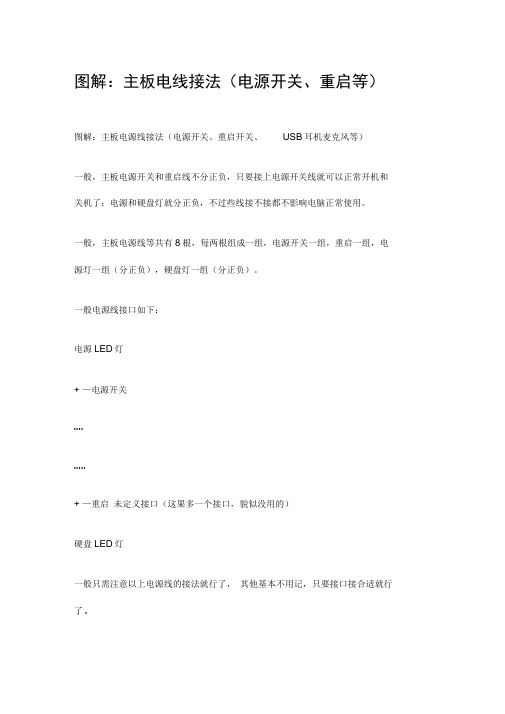
图解:主板电线接法(电源开关、重启等)图解:主板电源线接法(电源开关、重启开关、USB耳机麦克风等)一般,主板电源开关和重启线不分正负,只要接上电源开关线就可以正常开机和关机了;电源和硬盘灯就分正负,不过些线接不接都不影响电脑正常使用。
一般,主板电源线等共有8根,每两根组成一组,电源开关一组,重启一组,电源灯一组(分正负),硬盘灯一组(分正负)。
一般电源线接口如下:电源LED灯+ —电源开关0 0 0 00 0 0 0 0+ —重启未定义接口(这果多一个接口,貌似没用的)硬盘LED灯一般只需注意以上电源线的接法就行了,其他基本不用记,只要接口接合适就行了0其他线如USB线、音频线、耳麦线都是整合成一组一组的,只要接口插得进就对菜鸟进阶必读!主板跳线连接方法揭秘初级用户最头疼的跳线连接作为一名新手,要真正从头组装好自己的电脑并不容易,也许你知道CPU应该插哪儿,存应该插哪儿,但遇到一排排复杂跳线的时候,很多新手都不知道如何下手。
钥匙开机其实并不神秘还记不记得你第一次见到装电脑的时候,JS将CPU存、显卡等插在主板上,然后从兜里掏出自己的钥匙(或者是随便找颗螺丝)在主板边上轻轻一碰,电脑就运转起来了的情景吗?是不是感到很惊讶(笔者第一次见到的时候反正很惊讶)!面对一个全新的主板,JS总是不用看任何说明书,就能在1、2分钟之将主板上密密麻麻的跳线连接好,是不是觉得他是高手?呵呵,看完今天的文章,你将会觉得这并不值得一提,并且只要你稍微记一下,就能完全记住,达到不看说明书搞定主板所有跳线的秘密。
这个叫做真正的跳线首先我们来更正一个概念性的问题,实际上主板上那一排排需要连线的插针并不叫做“跳线”,因为它们根本达不”至V跳线的功能。
真正的跳线是两根/三根插针,上面有一个小小的“跳线冒”那种才应该叫做“跳线”,它能起到硬件改变设置、频率等的作用;而与机箱连线的那些插针根本起不到这个作用,所以真正意义上它们应该叫做面板连接插针,不过由于和“跳线”从外观上区别不大,所以我们也就经常管它们叫做“跳线” 0看完本文,连接这一大把的线都会变得非常轻松至于到底是谁第一次管面板连接插针叫做“跳线”的人, 相信谁也确定不了。
- 1、下载文档前请自行甄别文档内容的完整性,平台不提供额外的编辑、内容补充、找答案等附加服务。
- 2、"仅部分预览"的文档,不可在线预览部分如存在完整性等问题,可反馈申请退款(可完整预览的文档不适用该条件!)。
- 3、如文档侵犯您的权益,请联系客服反馈,我们会尽快为您处理(人工客服工作时间:9:00-18:30)。
华硕b760重炮手电源接线教程
华硕B760重炮手电源接线教程
一、准备工作
在进行接线之前,需要准备以下材料和工具:
•华硕B760重炮手电源
•电源线
•主机
•打孔工具
•螺丝刀
二、安装电源
1.将主机放置在平稳的工作台上,并断开主机的电源线。
2.使用螺丝刀拧下主机外壳上的螺丝,取下主机外壳。
3.将华硕B760重炮手电源放置在主机内部适当的位置,确定合适
的安装方向。
4.使用打孔工具在主机外壳上打孔,以便将电源连接线穿出主机外
壳。
5.将电源连接线从打孔处穿出,并将其与华硕B760重炮手电源连
接。
三、接线步骤
1.将电源连接线的插头插入主板电源接口,确保插头与接口完全配
对。
2.将电源连接线的其他端口分别插入硬盘、光驱、显卡等设备的电
源接口。
四、确保接线正确
在接线完成后,需要进行以下检查,确保接线正确:
•检查主机外壳是否安装牢固,无松动的螺丝。
•检查电源连接线是否牢固插入各个设备的电源接口。
•检查主机外壳上的打孔是否整齐,无锋利的边缘。
五、启动电源
1.将主机外壳安装回原位,并使用螺丝刀拧紧螺丝。
2.连接主机的电源线,并插入电源插座。
3.按下主机电源按钮,启动电源。
六、结束语
以上便是华硕B760重炮手电源的接线教程,希望能为您提供帮助。
在操作过程中,务必注意安全,确保接线正确,以免造成损坏。
如有
疑问,请咨询华硕官方技术支持。
